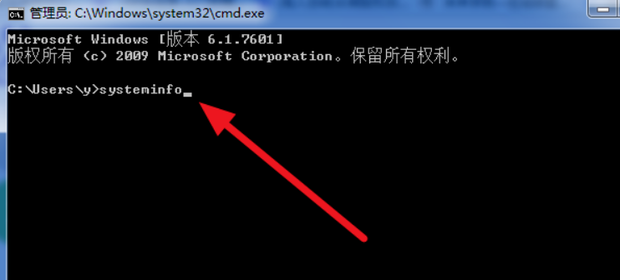如何查看主机型号:简明指南
在日常工作或学习中,了解计算机主机型号十分重要,因为这将帮助你找到适合该型号的硬件支持和服务信息。本文将指导你查看不同操作系统下主机的型号。

一、Windows操作系统下的查看方法
对于使用Windows操作系统的用户来说,可以通过以下步骤查看主机型号:

- 打开“运行”对话框(快捷键Win+R)。
- 输入“dxdiag”命令并回车。这将打开DirectX诊断工具。
- 在系统选项卡下,可以查看系统型号信息。这个型号通常是具体的电脑型号或硬件型号。例如:“Lenovo小新Pro-XXXX”。
二、Linux操作系统下的查看方法
对于使用Linux操作系统的用户来说,可以通过终端命令来查看主机型号。具体操作如下:
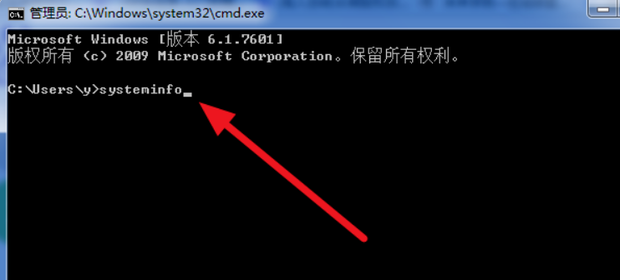
- 打开终端(快捷键Ctrl+Alt+T)。
- 输入命令“lscpu”,这个命令将列出CPU相关信息,主机型号通常在型号名称(model name)或者制造商标识字段中找到。不同发行版的Linux可能会有些许差异。也可以使用“uname -a”命令获取系统详细信息。具体模型可能需要在这些输出信息中手动查找和判断。有时候需要根据实际命令行输出来识别和提取出系统模型名称(即“主机型号”)。另一种较为直接的方式是检查主板信息,使用命令如“dmidecode -t baseboard”。这个命令通常会直接显示主板型号和制造商信息。请注意,Linux下的具体命令可能会因不同发行版而有所不同。如果找不到相应的信息,可以查看该发行版的官方文档或使用帮助命令查询其他可用的相关命令。如果想要得到更多更全面的硬件信息,一些专门的硬件信息工具也是很好的选择。总结而言,不同操作系统提供了不同的方式来查看主机型号信息。了解自己的操作系统后就能方便地获取这一信息了。这些基本的系统信息和设置能够在你寻求技术支持时发挥重要的作用,有助于解决问题并提供针对性的解决方案。了解你的电脑配置也是高效运行各种软件的基础。在使用过程中遇到任何疑问和问题,不妨查阅相关手册或向专业人士寻求帮助。希望本文能对你有所帮助!